SO-05D update [Android]
SO-05Dのアップデートがでていたので、作業してみました。
XperiaTM SX SO-05Dの製品アップデート情報
ビルド番号は、
バージョンアップ前:7.0.D.1.137
バージョンアップ後:9.1.C.0.475
現在の利用条件は、
FOMA SIMで利用
モバイルデータ通信は常時OFFで、wi-fiのみで使用
そのため、パケホには入らず、周りに必ずwi-fiの環境があるようにしている。
この利用状況では、ちょっと困ったことがありました。
(LTE契約SIMで、パケホにしている人には全く関係ない現象です。多分)
SPモードでたまにwi-fiを切って3Gでマイアドレスの取得をする必要があるのは、ご存じの通りですが、
その手順は
1. wi-fiをoffにする。
2. モバイルデータ通信をonにする。
3. すばやくSPモードアプリを開き、マイアドレスを取り直し。
4. モバイルデータ通信をoffにする。
5. wi-ifをonにする。
となります。
4.0のバージョンのときには、WCDMAのみというメニューを強制的に表示させて、モードを設定していたので、問題なかったのですが、4.1.2になって、おなじようにできないっぽい。
新しいバージョンで、2をやったときに、LTEを3G側に向かないため、通信できないといわれてしまいます。
とりあえずの対応方法としてはこんな感じ。
先にLTE OnOffをいれておきます。
1. wi-fiをoffにする。
2. モバイルデータ通信をonにする。
3. 機内モードをonにする。
4. LTE OnOffで、「WCDMA only」にします。(プルダウンで、選択するだけ)
5. 携帯を再起動
6. 機内モードをoffにする。
7. (すばやく)SPモードアプリを開き、マイアドレスを取り直し。
8. モバイルデータ通信をoffにする。
9. wi-ifをonにする。
これが分からなかったため、4.0に戻そうとして、CWMから旧イメージを戻したりして文鎮化。
しょうがないので、
http://arkdroid.info/016/
この辺をみて、SEUS(PCコンパニオン)から、端末を初期化。
運良くCWMで最新バックアップがあったので、そこから戻してなんとか復旧しました。
4.1.2に変更して、wi-fiをつかむのが早くなりました。
4.0では、とてももたついていてイライラしましたが、だいぶストレスがなくなりました。
あとは全体的に動きが速くなった気がします。
本体の空き容量が少なくなったようで、ちょっと文句を言われているため、それは今後対応予定。
XperiaTM SX SO-05Dの製品アップデート情報
ビルド番号は、
バージョンアップ前:7.0.D.1.137
バージョンアップ後:9.1.C.0.475
現在の利用条件は、
FOMA SIMで利用
モバイルデータ通信は常時OFFで、wi-fiのみで使用
そのため、パケホには入らず、周りに必ずwi-fiの環境があるようにしている。
この利用状況では、ちょっと困ったことがありました。
(LTE契約SIMで、パケホにしている人には全く関係ない現象です。多分)
SPモードでたまにwi-fiを切って3Gでマイアドレスの取得をする必要があるのは、ご存じの通りですが、
その手順は
1. wi-fiをoffにする。
2. モバイルデータ通信をonにする。
3. すばやくSPモードアプリを開き、マイアドレスを取り直し。
4. モバイルデータ通信をoffにする。
5. wi-ifをonにする。
となります。
4.0のバージョンのときには、WCDMAのみというメニューを強制的に表示させて、モードを設定していたので、問題なかったのですが、4.1.2になって、おなじようにできないっぽい。
新しいバージョンで、2をやったときに、LTEを3G側に向かないため、通信できないといわれてしまいます。
とりあえずの対応方法としてはこんな感じ。
先にLTE OnOffをいれておきます。
1. wi-fiをoffにする。
2. モバイルデータ通信をonにする。
3. 機内モードをonにする。
4. LTE OnOffで、「WCDMA only」にします。(プルダウンで、選択するだけ)
5. 携帯を再起動
6. 機内モードをoffにする。
7. (すばやく)SPモードアプリを開き、マイアドレスを取り直し。
8. モバイルデータ通信をoffにする。
9. wi-ifをonにする。
これが分からなかったため、4.0に戻そうとして、CWMから旧イメージを戻したりして文鎮化。
しょうがないので、
http://arkdroid.info/016/
この辺をみて、SEUS(PCコンパニオン)から、端末を初期化。
運良くCWMで最新バックアップがあったので、そこから戻してなんとか復旧しました。
4.1.2に変更して、wi-fiをつかむのが早くなりました。
4.0では、とてももたついていてイライラしましたが、だいぶストレスがなくなりました。
あとは全体的に動きが速くなった気がします。
本体の空き容量が少なくなったようで、ちょっと文句を言われているため、それは今後対応予定。
xperia ray (so-03c)でテザリング設定 [Android]
昨日の記事の続きです。
昨日のソフトはすべて入っているものとして作業します。
XPERIA Rayには、テザリング機能があるのですが、それはDocomo SIMでないとうまくいきません。
Docomo SIMでないと、テザリングONにしたあとに、「Network Error Occurred」と出てしまい、終了します。
これはAPNをぷらら用に一つ追加して、ネットワークとしては使えるにもかかわらず、テザリングをしたときには裏で強制的にdcmtrg.ne.jpに接続されてしまうためということなので、多分その切り替えをしないようにしてるんでしょうねw
変更するためにsqlite3が必要なので、それを持ってきます。
有料のやつもあるようですが、無料のものを使用します。
titanium backup 版のsqlite3を使用します。
https://market.android.com/details?id=com.keramidas.TitaniumBackup
こちらをAndroid Marketからインストールします。
昨日の記事でインストールした、Root_Unroot_Sony_1.5にadbがあるので...
使いやすいところにコピーして実行権を与えます
(E:\ かどうかは、自分の解凍した場所に読み替え)
E:\Root_Unroot_Sony_1.5>adb shell
$ su
# mount -o rw,remount /system /system
# cp /data/data/com.keramidas.TitaniumBackup/files/
sqlite3 /system/bin/sqlite3
# chmod 4755 /system/bin/sqlite3
# sync
TitaniumBackupのフォルダにあるsqlite3をシステムのところに持ってきて、実行権を与えました。
いよいよ
テザリング用の設定をします。
まずはテキストファイルから。
ファイルを編集するため、権限設定。
# chmod 666 /system/etc/customization/settings/
com/android/settings/custom_settings.xml
ESファイルエクスプローラで、/からフォルダをたどり、
/system/etc/customization/settings/com/android/
settings/custom_settings.xml
を開きます。
invisible_apn_required=true
invisible_tether_apn_required=true
(私はやってませんが、テザリングOn/Offメッセージもうざいので、消す場合には、
tether_message_required の値を false
にします。)
となっている行を探してtrueをfalseに書き換えます。
保存します。
権限変更して、マウントしなおして、終了します。
# chmod 644 /system/etc/customization/settings/
com/android/settings/custom_settings.xml
# mount -o ro,remount /system /system
# exit
$ exit
次のファイルはsqlite3でしか編集できないので、PC側からシェルの立ち上げ。
(E:\ かどうかは、自分が解凍場所と読み替えます)
E:\Root_Unroot_Sony_1.5>adb shell
$ su
# sqlite3 /data/data/com.android.providers.settings/
databases/settings.db
SQLite version 3.7.6.3-Titanium
Enter ".help" for instructions
Enter SQL statements terminated with a ";"
sqlite> select * from secure where name = 'tether_dun_required';
select * from secure where name = 'tether_dun_required';
30|tether_dun_required|1
まずは、変更する項目が1になっているのを確認。
sqlite> update secure set value = 0 where name
= 'tether_dun_required';
その後0にアップデート。
sqlite> select * from secure where name
= 'tether_dun_required';
30|tether_dun_required|0
本当に書き換わったかを表示して確認。
sqlite> .exit
.exit
sqliteのコマンドモードから抜けます。
# exit
exit
$ exit
exit
E:\Root_Unroot_Sony_1.5>
adbから抜けます。
この後、本体を再起動して、完了です。
テザリングをしても、network error occurredがでなくなります。
何か所からググって参考のブログを見ながら作業しました。
android自体が要はリナックスなので、unix系のコマンドを使ったことがある人なら、造作ないことでしょう。
windowsの時代でも、dosプロンプトを使ったりしていれば、まあできるのではないかと思います^^
一応、スピードをはかってみましたが、1.5MBのぷららSIMで、私の環境では0.8MB程度出ていました。
これで黒卵を持ち歩かなくてもテザリングか可能となりました。やったね~^^
以上でしたw
この後またなにかあれば、カテゴリーを変えてアップしますw
今日の参考URL
こちらはsqlite3についての記述を参考にしました。
http://calkinos.hatenablog.com/entry/2011/11/23/075543
こちらはコマンドを参考にしました。
http://mstssk.blogspot.com/2011/12/xperia-rayrooted.html
こちらもsqlite3について参考。
http://mobix.blog.ocn.ne.jp/blog/2011/09/xperia_ray_ro-4.html
昨日のソフトはすべて入っているものとして作業します。
XPERIA Rayには、テザリング機能があるのですが、それはDocomo SIMでないとうまくいきません。
Docomo SIMでないと、テザリングONにしたあとに、「Network Error Occurred」と出てしまい、終了します。
これはAPNをぷらら用に一つ追加して、ネットワークとしては使えるにもかかわらず、テザリングをしたときには裏で強制的にdcmtrg.ne.jpに接続されてしまうためということなので、多分その切り替えをしないようにしてるんでしょうねw
変更するためにsqlite3が必要なので、それを持ってきます。
有料のやつもあるようですが、無料のものを使用します。
titanium backup 版のsqlite3を使用します。
https://market.android.com/details?id=com.keramidas.TitaniumBackup
こちらをAndroid Marketからインストールします。
昨日の記事でインストールした、Root_Unroot_Sony_1.5にadbがあるので...
使いやすいところにコピーして実行権を与えます
(E:\ かどうかは、自分の解凍した場所に読み替え)
E:\Root_Unroot_Sony_1.5>adb shell
$ su
# mount -o rw,remount /system /system
# cp /data/data/com.keramidas.TitaniumBackup/files/
sqlite3 /system/bin/sqlite3
# chmod 4755 /system/bin/sqlite3
# sync
TitaniumBackupのフォルダにあるsqlite3をシステムのところに持ってきて、実行権を与えました。
いよいよ
テザリング用の設定をします。
まずはテキストファイルから。
ファイルを編集するため、権限設定。
# chmod 666 /system/etc/customization/settings/
com/android/settings/custom_settings.xml
ESファイルエクスプローラで、/からフォルダをたどり、
/system/etc/customization/settings/com/android/
settings/custom_settings.xml
を開きます。
invisible_apn_required=true
invisible_tether_apn_required=true
(私はやってませんが、テザリングOn/Offメッセージもうざいので、消す場合には、
tether_message_required の値を false
にします。)
となっている行を探してtrueをfalseに書き換えます。
保存します。
権限変更して、マウントしなおして、終了します。
# chmod 644 /system/etc/customization/settings/
com/android/settings/custom_settings.xml
# mount -o ro,remount /system /system
# exit
$ exit
次のファイルはsqlite3でしか編集できないので、PC側からシェルの立ち上げ。
(E:\ かどうかは、自分が解凍場所と読み替えます)
E:\Root_Unroot_Sony_1.5>adb shell
$ su
# sqlite3 /data/data/com.android.providers.settings/
databases/settings.db
SQLite version 3.7.6.3-Titanium
Enter ".help" for instructions
Enter SQL statements terminated with a ";"
sqlite> select * from secure where name = 'tether_dun_required';
select * from secure where name = 'tether_dun_required';
30|tether_dun_required|1
まずは、変更する項目が1になっているのを確認。
sqlite> update secure set value = 0 where name
= 'tether_dun_required';
その後0にアップデート。
sqlite> select * from secure where name
= 'tether_dun_required';
30|tether_dun_required|0
本当に書き換わったかを表示して確認。
sqlite> .exit
.exit
sqliteのコマンドモードから抜けます。
# exit
exit
$ exit
exit
E:\Root_Unroot_Sony_1.5>
adbから抜けます。
この後、本体を再起動して、完了です。
テザリングをしても、network error occurredがでなくなります。
何か所からググって参考のブログを見ながら作業しました。
android自体が要はリナックスなので、unix系のコマンドを使ったことがある人なら、造作ないことでしょう。
windowsの時代でも、dosプロンプトを使ったりしていれば、まあできるのではないかと思います^^
一応、スピードをはかってみましたが、1.5MBのぷららSIMで、私の環境では0.8MB程度出ていました。
これで黒卵を持ち歩かなくてもテザリングか可能となりました。やったね~^^
以上でしたw
この後またなにかあれば、カテゴリーを変えてアップしますw
今日の参考URL
こちらはsqlite3についての記述を参考にしました。
http://calkinos.hatenablog.com/entry/2011/11/23/075543
こちらはコマンドを参考にしました。
http://mstssk.blogspot.com/2011/12/xperia-rayrooted.html
こちらもsqlite3について参考。
http://mobix.blog.ocn.ne.jp/blog/2011/09/xperia_ray_ro-4.html
so-03cでいろいろとやってみましたよ [Android]
せっかくXperia rayを購入したので、いろいろとやってみました。
最初購入時は、Android 2.2だったので、ハードコピー機能がありませんでした。
ハードコピーをどうやってやるのか見ていたら、パソコンにandroid開発キットをいれて...とかあったので、めんどくさいと思っていたのですが、その後、PC Companionから、Android 2.3にあげられることができ、2.3になればハードコピーというメニューが増えるということがわかりました。
そこで、PC Companionを導入。そこのメニューからサクッと2.3にでき、めでたくハードコピーができるようになりました。
Docomo SIMで使用するのではなく、ぷららSIMで運用したいなーということで、
APNをぷららSIMに対応する定義を作成。APNをそちらに切り替えて、無事、ぷららSIMのみでインターネットアクセスが可能となりました。
そのままでもよかったのですが、せっかくなので、Xperia ray + ぷららSIMでも、通話できるように使用ということで、050Plusに加入し、Docomoと契約しなくても、携帯もてるじゃーんということになりました。
まあ、i-modeメールはDocomoSimがないとできないので、Gメールでいいやという方はこの組み合わせでOKですね。
その後しばらくたって、どうせならテザリングできるようにしよう!
と思い立ち、作業してみました。でも、記事は途中までw
root化へのお約束を一応w
最悪の場合、文鎮化、あとメーカーの保証を受けられなくなるかもしれないなどのことがありますので、これ以降を実行する場合には自己責任でお願いします。
root化前に、文鎮化対策として、SEUSをインストール
Sony Ericsson Update Serviceから。
こちらは初期化の公式ツールらしいので一応。
まずは、root化が必要なので、
Root / Unroot Sony Ericsson Xperia 2011 v1.5 without unlock bootloader を
http://forum.xda-developers.com/showthread.php?t=1346198
ここからダウンロード。
2012/1/29現在の最新バージョン1.5をダウンロードした。
携帯側で、インストール準備として。
1.設定-アプリケーションとたどり、「提供元不明のアプリ」をチェック
2.設定-アプリケーション-開発-「USBデバック」をチェック
上記アプリを解凍すると、
Root_Unroot_Sony_1.5というフォルダ配下に、
Root_Unroot_Sony.exeができるので、それを起動。
起動したら、ウインドウがでるので、「root」ボタンを押す。
これで、root化終了。
アプリケーションに、SuperUserというのが追加されました。
ここまでの作業をSDカードにバックアップできるツールを導入。
Clockwork mod Recovery
こいつです。
このページの
「CWM install download UPDATED*」のリンクから、ダウンロード。
解凍すると、CWM-Installというフォルダができるので、ここから、
install-cwm1.cmdをダブルクリック。
ウインドウがでて、Enterを2回程度押したら、インストール完了。
こいつはインストールできても、なにもメニューが変わらないのですが、
電源を入れて、ソニエリのロゴがでてきたところで、音量の+を連打すれば、CWMのメニューが表示されます。
CWMの基本操作は、音量+/-で、メニュー選択。ホームキーで実行、バックキーでメインメニュー。
バックアップします。
「backup and restore」を選択。
「backup」を選択で、SDにバックアップが始まる。
終わったら、
「reboot system now」でリブートする。
ちなみにバックアップは
/sdcard/clockworkmod/backup
のフォルダに日付ごとのフォルダ名で保存される。
とりあえず、バックアップもできたので、
まずはカメラの無音化(なんでやねんw)
ES ファイルエクスプローラー – Android マーケット
こちらを導入。
インストールしたら、起動し、設定-Rootオプションの、「Rootエクスプローラ」をチェックしておく。
続いて、/system/build.prop をESファイルエクスプローラーから開き、ESファイルエクスプローラー内蔵のテキストエディタで編集。
ro.camera.sound.forcedの記述を探して、値を1から0に変更し、保存します。
その後、一度再起動して、カメラを起動し、サウンドを見ると、OFFが追加されてるので、それに設定。
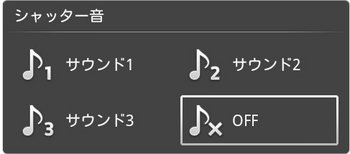
明日?の記事に続くw
root化の参考記事
http://ameblo.jp/lextersrid223/entry-11086373493.html
CWMの操作方法参考記事
http://ameblo.jp/kaimonojyoz/entry-11096969990.html
カメラ無音化の参考記事
http://gadget-shot.com/2011/10/04/xperia-ray-so-03c-camera-sound/
次の記事へ続く
最初購入時は、Android 2.2だったので、ハードコピー機能がありませんでした。
ハードコピーをどうやってやるのか見ていたら、パソコンにandroid開発キットをいれて...とかあったので、めんどくさいと思っていたのですが、その後、PC Companionから、Android 2.3にあげられることができ、2.3になればハードコピーというメニューが増えるということがわかりました。
そこで、PC Companionを導入。そこのメニューからサクッと2.3にでき、めでたくハードコピーができるようになりました。
Docomo SIMで使用するのではなく、ぷららSIMで運用したいなーということで、
APNをぷららSIMに対応する定義を作成。APNをそちらに切り替えて、無事、ぷららSIMのみでインターネットアクセスが可能となりました。
そのままでもよかったのですが、せっかくなので、Xperia ray + ぷららSIMでも、通話できるように使用ということで、050Plusに加入し、Docomoと契約しなくても、携帯もてるじゃーんということになりました。
まあ、i-modeメールはDocomoSimがないとできないので、Gメールでいいやという方はこの組み合わせでOKですね。
その後しばらくたって、どうせならテザリングできるようにしよう!
と思い立ち、作業してみました。でも、記事は途中までw
root化へのお約束を一応w
最悪の場合、文鎮化、あとメーカーの保証を受けられなくなるかもしれないなどのことがありますので、これ以降を実行する場合には自己責任でお願いします。
root化前に、文鎮化対策として、SEUSをインストール
Sony Ericsson Update Serviceから。
こちらは初期化の公式ツールらしいので一応。
まずは、root化が必要なので、
Root / Unroot Sony Ericsson Xperia 2011 v1.5 without unlock bootloader を
http://forum.xda-developers.com/showthread.php?t=1346198
ここからダウンロード。
2012/1/29現在の最新バージョン1.5をダウンロードした。
携帯側で、インストール準備として。
1.設定-アプリケーションとたどり、「提供元不明のアプリ」をチェック
2.設定-アプリケーション-開発-「USBデバック」をチェック
上記アプリを解凍すると、
Root_Unroot_Sony_1.5というフォルダ配下に、
Root_Unroot_Sony.exeができるので、それを起動。
起動したら、ウインドウがでるので、「root」ボタンを押す。
これで、root化終了。
アプリケーションに、SuperUserというのが追加されました。
ここまでの作業をSDカードにバックアップできるツールを導入。
Clockwork mod Recovery
こいつです。
このページの
「CWM install download UPDATED*」のリンクから、ダウンロード。
解凍すると、CWM-Installというフォルダができるので、ここから、
install-cwm1.cmdをダブルクリック。
ウインドウがでて、Enterを2回程度押したら、インストール完了。
こいつはインストールできても、なにもメニューが変わらないのですが、
電源を入れて、ソニエリのロゴがでてきたところで、音量の+を連打すれば、CWMのメニューが表示されます。
CWMの基本操作は、音量+/-で、メニュー選択。ホームキーで実行、バックキーでメインメニュー。
バックアップします。
「backup and restore」を選択。
「backup」を選択で、SDにバックアップが始まる。
終わったら、
「reboot system now」でリブートする。
ちなみにバックアップは
/sdcard/clockworkmod/backup
のフォルダに日付ごとのフォルダ名で保存される。
とりあえず、バックアップもできたので、
まずはカメラの無音化(なんでやねんw)
ES ファイルエクスプローラー – Android マーケット
こちらを導入。
インストールしたら、起動し、設定-Rootオプションの、「Rootエクスプローラ」をチェックしておく。
続いて、/system/build.prop をESファイルエクスプローラーから開き、ESファイルエクスプローラー内蔵のテキストエディタで編集。
ro.camera.sound.forcedの記述を探して、値を1から0に変更し、保存します。
その後、一度再起動して、カメラを起動し、サウンドを見ると、OFFが追加されてるので、それに設定。
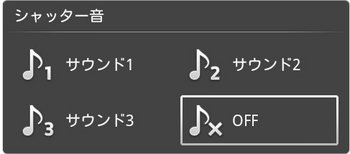
明日?の記事に続くw
root化の参考記事
http://ameblo.jp/lextersrid223/entry-11086373493.html
CWMの操作方法参考記事
http://ameblo.jp/kaimonojyoz/entry-11096969990.html
カメラ無音化の参考記事
http://gadget-shot.com/2011/10/04/xperia-ray-so-03c-camera-sound/
次の記事へ続く



